Converta, edite e compacte vídeos/áudios em mais de 1000 formatos com alta qualidade.
[Tutorial] Criando um plano de fundo GIF para tornar seu site mais atraente
“Como fazer um fundo GIF” - Você também já fez essa pergunta na internet? Bem, você também deve perceber que ter um GIF em sua apresentação ou postagem nas redes sociais é uma ótima maneira de torná-la criativa, divertida ou atraente. Esta postagem cobriu você! Este artigo apresenta três maneiras viáveis de criar um plano de fundo GIF de forma criativa. Dessa forma, você pode definitivamente atender a todas as suas necessidades de GIF! Explore todos eles agora.
Lista de guias
Parte 1: Como fazer um fundo GIF com efeitos no Windows/Mac Parte 2: Como fazer um plano de fundo GIF no Photoshop [difícil] Parte 3: etapas detalhadas para criar um plano de fundo GIF online gratuitamente Parte 4: Perguntas frequentes sobre como criar fundos GIF legaisParte 1: Como fazer um fundo GIF com efeitos no Windows/Mac
Se você deseja ter um fundo GIF animado criativo e impressionante que possa chamar a atenção de seus espectadores, o Conversor de vídeo total 4Easysoft ferramenta é sua melhor escolha! Esta ferramenta permite criar um GIF a partir de seus vídeos e imagens, e você pode personalizá-los facilmente. Em linha com isso, ele vem com opções de ajustes que permitem aplicar alterações à sua saída. Isso inclui as ferramentas essenciais de edição, recursos de corte, rotação, corte e corte de vídeo, animações em loop para vídeo, modo de zoom, etc. Você também pode aplicar efeitos, filtros, legendas e muito mais! Então se você precisa produzir um fundo GIF excelente e deslumbrante, seja para apresentação, vídeo tutorial, negócios, etc., deixe esta ferramenta ser sua melhor aliada!

Crie um plano de fundo GIF a partir de qualquer vídeo ou imagem com filtros e efeitos personalizados.
Infundido com um recurso de visualização em tempo real que permite monitorar as edições aplicadas à criação de GIF.
Equipado com opções de ajuste de imagem que ajudam a melhorar ou aprimorar a resolução e a taxa de quadros da imagem para obter uma qualidade GIF muito melhor.
Suporta criação de texto de legenda e marca d'água para o seu vídeo, permitindo adicionar texto criativo.
100% Seguro
100% Seguro
Como fazer um fundo GIF com efeitos usando o 4Easysoft Total Video Converter
Passo 1Baixe e instale o Conversor de vídeo total 4Easysoft ferramenta em seu computador Windows ou Mac. Depois disso, inicie-o e clique no botão Caixa de ferramentas aba. Então, procure Criador de GIFs nas opções e selecione-o.

Passo 2A seguir, você pode escolher qual opção criar um GIF, seja vídeo ou foto para GIF. Se você criar um GIF a partir do seu arquivo de vídeo, marque a caixa Vídeo para GIF opção. Em seguida, a ferramenta o levará ao armazenamento de arquivos; acesse o arquivo de vídeo que deseja transformar em GIF e clique no botão Abrir.
etapa 3Depois disso, marque o Editar botão com o Ícone de varinha estelar. Então, você pode aprimorar o seu vídeo Contraste, Saturação, Brilho, e Matiz e adicione Filtros também. Você também pode aplicar marcas d’água e legendas de texto se desejar adicionar descrições ou legendas ao seu GIF.
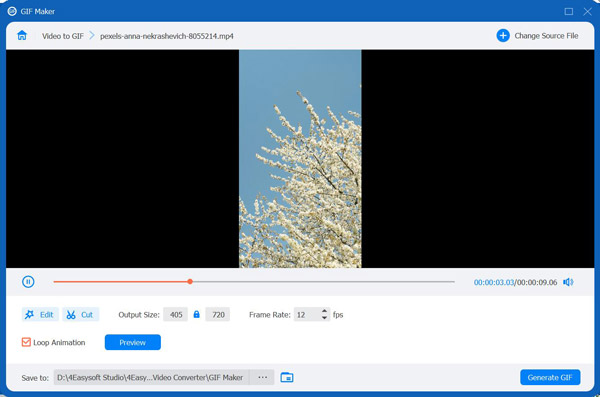
Passo 4Então, você também pode ajustar seu tamanho da saída e Taxa de quadros para manter sua alta qualidade e suavidade. Para garantir que você ainda alcance o GIF desejado, selecione o Visualização botão para ver as alterações que você aplicou. Quando estiver satisfeito, clique no Gerar GIF botão para começar a criar o fundo GIF.
Parte 2: Como fazer um plano de fundo GIF no Photoshop [difícil]
Depois de explorar a maneira melhor e mais fácil de criar fundos GIF legais, esta postagem recomenda o editor do Photoshop para criar um GIF muito mais complexo. O Photoshop é conhecido por ser uma das melhores e mais profissionais ferramentas do mercado que atende pessoas que desejam criar imagens, design gráfico ou edição de fotos. Esta ferramenta também pode fornecer um GIF avançado e impressionante; no entanto, como iniciante, você pode achar o processo complicado. Então aqui estão os passos para fazer um fundo GIF usando o Photoshop se você já tiver as imagens criadas:
Passo 1Inicie o Photoshop programa em seu computador, selecione o Arquivo guia, clique no Roteiros nas opções e marque o Carregar arquivos na pilha. Depois disso, clique no Navegar botão para acessar o arquivo de imagem que deseja compilar e salvar como GIF. Em seguida, marque o OK botão.
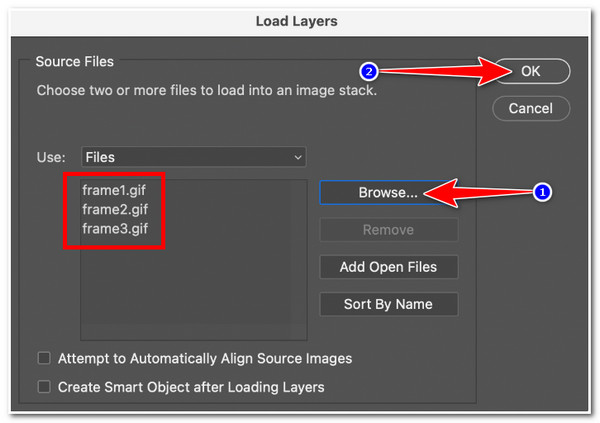
Passo 2Vá para sua navegação Janela e selecione Linha do tempo das opções. Depois disso, a linha do tempo aparecerá abaixo da interface da ferramenta. Clique no Menu suspenso Criar linha do tempo do vídeo e selecione Criar animação de quadro. Então, você verá uma imagem na sua linha do tempo.
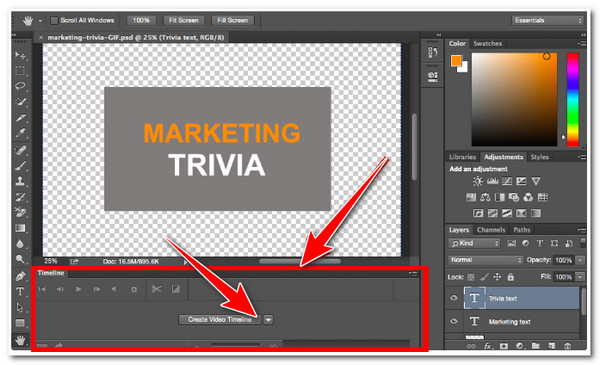
etapa 3A seguir, marque o Selecione botão, selecione o Todas as camadase clique no Ícone do menu no canto direito da tela Linha do tempo. Depois disso, procure o Crie uma nova camada para cada novo quadro botão nas opções do menu.
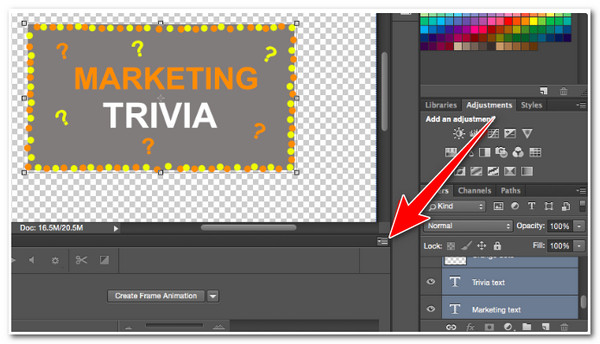
Passo 4Em seguida, você pode definir para cada um dos quadros uma duração de quanto tempo você gostaria que eles aparecessem; basta clicar no Menu suspenso de tempo abaixo dos quadros e escolha seus segundos preferidos para cada um. Depois disso, marque o Laço opção e escolha quantas vezes você deseja repetir seus quadros.
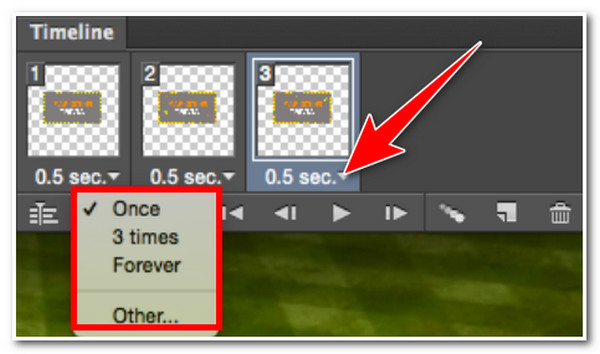
Etapa 5Por último, se desejar verificar suas configurações, clique no botão Ícone de reproduçãoe você verá a saída exata. Quando estiver satisfeito com isso, vá até a barra de navegação da ferramenta, marque a opção Guia Arquivo, selecione Exportar e clique Salvar para Web (legado). Em seguida, escolha o tipo de arquivo GIF na lista Menu suspenso predefinido e selecione o Salvar botão para criar o fundo GIF.
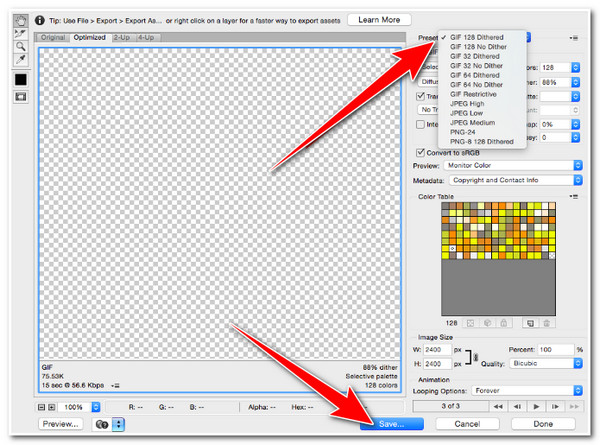
Parte 3: etapas detalhadas para criar um plano de fundo GIF online gratuitamente
Se você achar esse método complexo e desafiador de executar, aqui estão as ferramentas on-line de criação de plano de fundo GIF de primeira linha que você pode usar gratuitamente.
1. O primeiro da nossa lista é FABRICANTE DE GIFS DA VEED recurso. Este recurso oferecido pelo VEED permite que você crie um GIF com som do seu vídeo. Você pode importar vários videoclipes curtos na ferramenta e redefini-los cortando, dividindo, adicionando loops e girando o clipe. Além disso, você também pode adicionar descrições de texto ao seu GIF adicionando texto ou legendas a ele. Com esta ferramenta, você pode obter o fundo GIF desejado. Como usá-lo? Aqui estão as etapas básicas para você:
Passo 1Inicie o navegador no seu computador, pesquise Criador de GIF VEED e clique no Escolher arquivo para acessar a interface da ferramenta. Então clique Enviar um arquivo ou arraste e solte os videoclipes que deseja converter como GIFs.
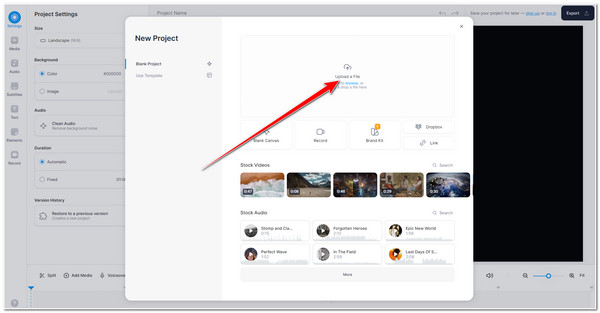
Passo 2Depois de importado, você pode alterar seu vídeo alterando a velocidade, cortando a duração, aplicando animações ou emojis, adicionando texto e muito mais.
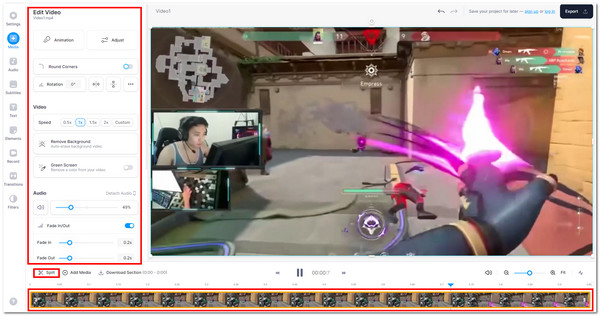
etapa 3Se estiver satisfeito com seu trabalho, agora você pode exportar seu vídeo como GIF; clique no botão Exportar, selecione o Download ícone e selecione GIFs das opções. Em seguida, aguarde o término do processo de download.
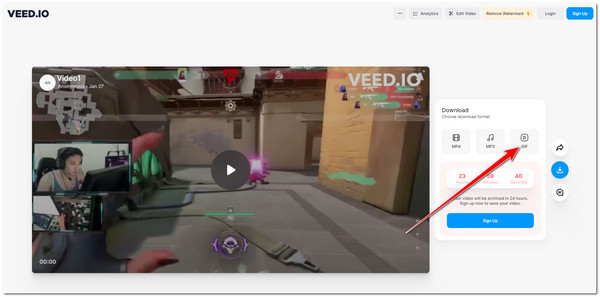
2. Outra ferramenta online que pode ajudá-lo a criar um fundo GIF legal é Flixier. Essa ferramenta também tem como objetivo fornecer aos usuários uma maneira fácil de criar GIFs, ao mesmo tempo que garante que os usuários possam ter GIFs elegantes, criativos, engraçados e impressionantes. Além disso, o que o torna mais fantástico é que esta ferramenta oferece muitos efeitos de texto e vídeo, animações, filtros, etc. que você pode aplicar ao seu GIF. Além disso, ele oferece suporte a várias plataformas de mídia social para que você possa compartilhar sua criação de GIF imediatamente. Se você encontrar isso Criador de banners GIF interessante, aqui estão as etapas básicas que mostram como fazer um fundo GIF através desta ferramenta:
Passo 1Abra seu navegador e procure Criador de GIFs Flixier. Depois disso, clique Iniciar para acessar os recursos integrados do editor da ferramenta. Selecione os Guia Biblioteca e marque o botão Importar com o Ícone de nuvem abaixo. Em seguida, selecione o vídeo que deseja converter como GIF do seu computador ou de outro local de armazenamento de arquivos e clique no botão Importar tudo botão.
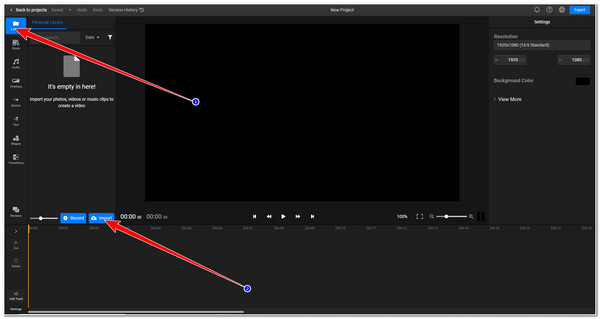
Passo 2A seguir, clique no Adicionar botão com o Ícone de adição em seu arquivo de vídeo importado para adicioná-lo à linha do tempo. Depois disso, você pode reduzir a duração do seu vídeo, modificar sua velocidade, fazer um loop, aplicar algum texto animado, adicionar legendas, etc.

etapa 3Quando estiver satisfeito com suas modificações, agora você pode marcar a opção Exportar botão, selecione GIFs como seu formato de arquivo no Salvar arquivo como: menu suspenso e clique no Exportar e baixar botão.
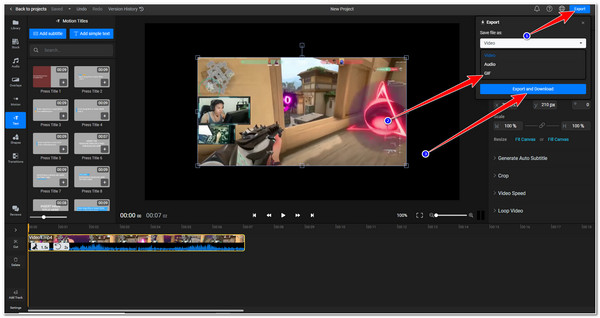
Parte 4: Perguntas frequentes sobre como criar fundos GIF legais
-
1. Como posso criar uma série de imagens para GIFs no Photoshop?
Para criar uma série de imagens como preparação para a criação de GIF, toque no botão Aba Camada, clique Novoe selecione Camada. Em seguida, vá para a ferramenta Painel de camadas no canto inferior direito da interface, clique duas vezes no nome padrão e digite o nome de sua preferência para cada camada. Depois disso, marque Digitar.
-
2. Qual seria a melhor resolução para fazer um fundo GIF?
A resolução máxima sugerida para GIF é 720p, mas você precisa garantir que seu GIF tenha um tamanho quase quadrado, como 480x480. Isso porque, por meio dessa resolução, você pode evitar que os GIFs sejam cortados ao carregá-los ou compartilhá-los em diversas plataformas online.
-
3. A taxa de quadros afeta a qualidade de um GIF?
É sim! Depois de configurar a taxa de quadros do seu GIF, você deve garantir que ela esteja entre 15fps e 24fps. Isso é para você equilibrar a qualidade e o tamanho do seu GIF. Uma taxa de quadros mais baixa significa tamanho menor ou pequeno, e uma taxa de quadros mais alta leva a uma qualidade mais alta.
Conclusão
É isso! Essas são as melhores ferramentas que você pode usar para criar seu plano de fundo GIF. Observe que, embora as ferramentas online ofereçam versões gratuitas de seus recursos, algumas deixam marcas d’água em todas as suas exportações. Por outro lado, o Photoshop vem com uma forma complexa de criar GIFs. Nesse caso, se você não tem conhecimento suficiente de Photoshop, é melhor escolher uma alternativa. Nesta postagem, Conversor de vídeo total 4Easysoft ainda é a melhor ferramenta que você pode usar para criar GIFs. Não apenas por causa de seus recursos, mas também é uma ótima ferramenta para solucionar as desvantagens mencionadas! Baixe e instale a ferramenta agora!


